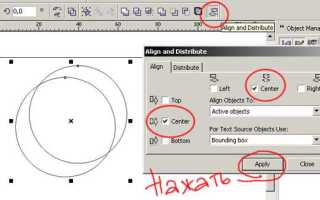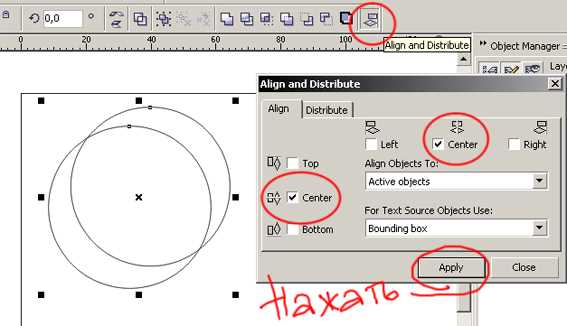
Создание орнамента в CorelDRAW требует не только художественного видения, но и знаний конкретных инструментов программы. В отличие от традиционных методов рисования, векторная графика позволяет легко манипулировать элементами дизайна, изменяя их форму, размер и расположение без потери качества. Благодаря этой гибкости, CorelDRAW идеально подходит для разработки орнаментов, которые можно использовать как в печатных, так и в цифровых проектах.
Процесс создания орнамента начинается с выбора подходящего рабочего пространства и инструментов. Важно настроить сетку и направляющие, чтобы добиться точности и симметрии. CorelDRAW предлагает различные инструменты для рисования, которые позволяют создавать геометрические элементы, из которых в дальнейшем можно собрать более сложные узоры. Для работы с повторяющимися элементами стоит использовать функцию «Повторение», которая значительно ускоряет процесс создания сложных орнаментов.
Особое внимание стоит уделить цветовой палитре. Правильное сочетание цветов может подчеркнуть стиль орнамента, а использование градиентов или прозрачности придаст дополнительную глубину. Не менее важным этапом является финальная обработка орнамента с помощью эффектов и фильтров. Это позволит добавить оригинальности и завершенности вашему дизайну. В статье представлены четкие рекомендации по каждому этапу, чтобы помочь вам создать качественный и уникальный орнамент.
Как настроить рабочее пространство для создания орнамента
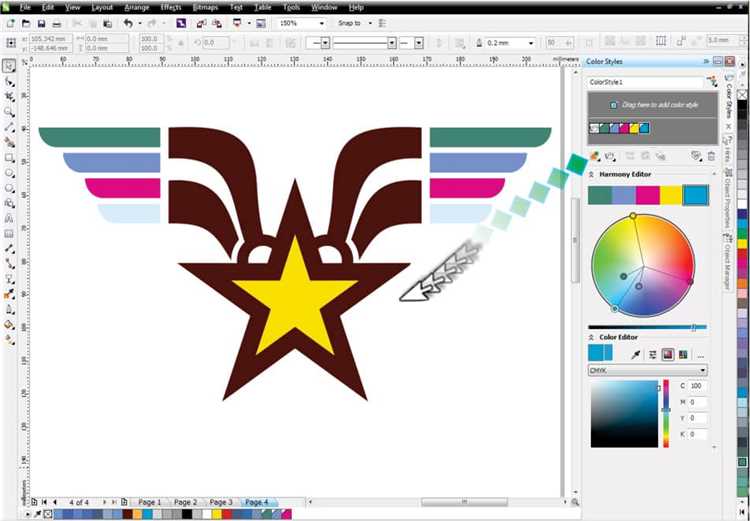
Правильная настройка рабочего пространства в CorelDRAW помогает ускорить процесс создания орнамента и повышает точность работы. Важно, чтобы пространство было организовано таким образом, чтобы все инструменты и элементы были легко доступны, а вы могли эффективно использовать все возможности программы.
Первым шагом является настройка рабочей области и инструментов:
- Настройка размеров рабочей области: Для создания орнамента важно задать правильные размеры документа. Вы можете изменить размер канвы в разделе Файл → Настройки страницы, выбрав нужные параметры. Обычно для орнаментов выбирают стандартные размеры, такие как 1000 x 1000 мм или меньшие, в зависимости от сложности дизайна.
- Использование направляющих: Направляющие помогут выровнять элементы орнамента. Перетащите их с линейки по бокам рабочего поля, чтобы разделить пространство на равные части. Это обеспечит симметричность при создании узоров. Направляющие можно фиксировать, чтобы случайно не переместить их в процессе работы.
- Настройка сетки: Включите сетку для точного размещения объектов. Перейдите в меню Вид → Сетка и направляющие, и установите шаг сетки, например, 10 мм, для удобства работы с мелкими элементами орнамента. Вы также можете настроить привязку к сетке, что поможет легко размещать элементы на канве.
После настройки пространства, стоит настроить и панели инструментов:
- Панель свойств: Убедитесь, что панель свойств всегда отображается на экране. Она предоставляет доступ ко всем основным параметрам объектов, таким как цвет, форма, обводка и заливка. Для этого перейдите в Окно → Панели → Свойства.
- Использование быстрого доступа: Создайте собственные наборы инструментов в панели быстрого доступа, чтобы легко переходить к часто используемым функциям, таким как инструмент «Перо» или «Перо для рисования». Это позволит значительно ускорить процесс создания орнамента.
Также стоит обратить внимание на удобство работы с цветами:
- Настройка цветовой палитры: Используйте панель «Цвет» для быстрого доступа к основным цветам и градиентам. Вы можете настроить палитру под ваш проект, добавив туда те оттенки, которые будете использовать в орнаменте.
- Создание пользовательских палитр: Для работы с орнаментами рекомендуется заранее создать несколько палитр, которые содержат гармоничные сочетания цветов для вашего проекта. Это поможет избежать излишней траты времени на поиск нужных оттенков.
Настройка рабочего пространства в CorelDRAW – это важный этап, который позволяет сделать процесс создания орнамента более удобным и эффективным. Все эти элементы должны быть под рукой и организованы так, чтобы вам не приходилось тратить время на поиск нужных инструментов и настроек в процессе работы.
Выбор инструментов для рисования узоров в CorelDRAW
Основные инструменты для рисования узоров:
- Инструмент «Кривая Безье» – обеспечивает точное построение сложных контуров с контролем над изгибами и узловыми точками. Подходит для создания уникальных элементов орнамента.
- Инструмент «Прямоугольник» и «Эллипс» – базовые геометрические фигуры, которые можно трансформировать и комбинировать для формирования повторяющихся мотивов.
- Инструмент «Свободная форма» – удобен для быстрого наброска произвольных линий и кривых, которые затем корректируются через узлы.
- Инструмент «Форма» – позволяет редактировать узлы и сегменты объектов, создавая плавные переходы и корректируя симметрию элементов.
- Инструмент «Шаблон» (Pattern Fill) – применяется для заполнения областей повторяющимися рисунками, что облегчает создание текстур и фонов орнаментов.
Дополнительные инструменты и функции для оптимизации работы:
- Инструмент «Зеркальное отражение» – ускоряет создание симметричных узоров, минимизируя количество ручной работы.
- Команда «Дубликат» (Ctrl+D) – позволяет быстро повторять элементы с сохранением точных пропорций и расположения.
- Группировка и выравнивание – обеспечивают аккуратность и правильное распределение компонентов узора.
- Инструмент «Фильтр» – применяется для создания специальных эффектов и текстур внутри узоров без потери векторного качества.
- Палитра цветов и градиентов – важна для передачи глубины и контраста в орнаментах, поддерживает использование сплошных и переходных заливок.
При выборе инструментов ориентируйтесь на сложность и стиль орнамента. Для геометрических и симметричных узоров лучше подходят базовые формы и отражение, для плавных и изящных – кривая Безье и точечная работа с узлами.
Как использовать сетку и направляющие для точности орнамента
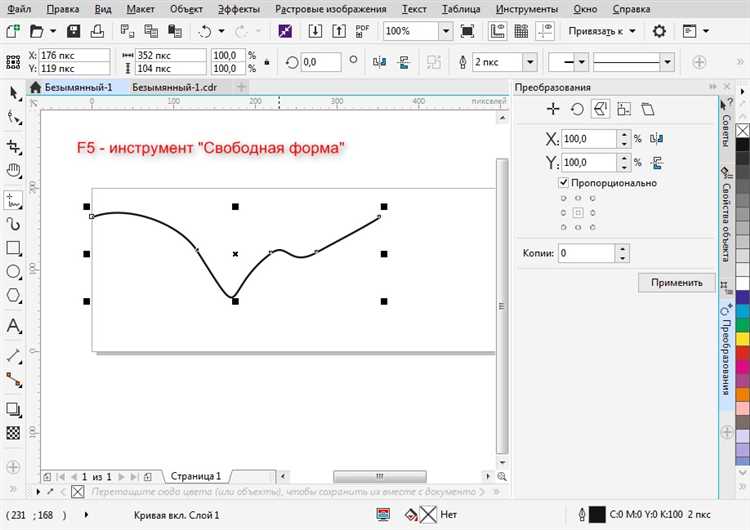
Для точного построения орнамента в CorelDRAW активируйте сетку через меню «Вид» – «Сетка» или нажмите Ctrl+’ (апостроф). Настройте шаг сетки в миллиметрах в разделе «Инструменты» – «Параметры» – «Документ» – «Сетка», выбирая значения, кратные размерам элементов орнамента. Это позволяет выравнивать объекты по узловым точкам сетки без смещений.
Направляющие создаются путем перетягивания из горизонтальной или вертикальной линейки в рабочую область. Устанавливайте их точно по ключевым точкам конструкции орнамента, чтобы контролировать расположение элементов. Направляющие можно закреплять, чтобы избежать случайного смещения, кликнув правой кнопкой по направляющей и выбрав «Закрепить».
Для привязки объектов к сетке и направляющим включите функцию «Привязка» через меню «Вид» – «Привязка» или используйте сочетание Alt+Z. В настройках привязки укажите «Сетка» и «Направляющие», чтобы элементы точно захватывались в нужных точках при перемещении или масштабировании.
Используйте направляющие для создания осевых линий симметрии орнамента, что облегчает копирование и зеркальное отражение частей узора. При работе с многоуровневыми элементами группируйте объекты и ориентируйте группы по направляющим, чтобы сохранить общий баланс и точность.
Регулярно проверяйте выравнивание, временно отключая сетку или направляющие для визуальной оценки целостности узора. При необходимости корректируйте шаг сетки и количество направляющих, чтобы добиться максимальной точности без перегруженности рабочей области.
Создание повторяющихся элементов с помощью инструмента «Повторение»
Инструмент «Повторение» в CorelDRAW позволяет быстро создать точные копии выбранного объекта с равномерным смещением по горизонтали или вертикали. Для начала выделите объект, который хотите тиражировать.
Активируйте команду «Повторение» через меню Эффекты → Повторение или сочетанием клавиш Ctrl + R. В появившемся окне укажите количество копий и значение смещения в пикселях или миллиметрах. Смещение регулирует расстояние между элементами и задаётся по оси X или Y.
Для равномерного расположения элементов по сетке введите точные значения смещения, соответствующие размерам объекта с учётом желаемого интервала. Например, если элемент 20 мм в ширину и нужен промежуток 5 мм, установите смещение 25 мм.
При создании орнаментов рекомендуется использовать положительные и отрицательные значения смещения для формирования узоров в шахматном или ступенчатом порядке. Для горизонтального повторения задайте смещение по X, для вертикального – по Y.
Количество копий влияет на длину или высоту ряда. После создания повторения можно группировать элементы для дальнейшей работы, либо преобразовать повторение в реальные объекты с помощью команды «Разобрать повторение».
Для сложных орнаментов комбинируйте несколько повторений с разными параметрами смещения и числом копий. Это позволяет создавать сетки, диагональные ряды и сложные геометрические паттерны.
Как настроить цветовую палитру для гармоничных сочетаний
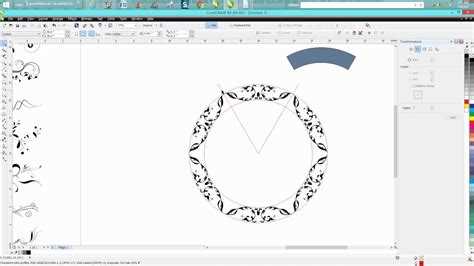
В CorelDRAW для создания гармоничной палитры начните с выбора базового цвета. Для этого откройте палитру цветов в правой панели и выберите один ключевой оттенок. Далее используйте инструмент «Цветовой круг» (Color Wheel) в разделе «Цветовые гармонии» (Color Harmonies).
Оптимально выбирать цветовые схемы на основе моделей:
— Монохромная: оттенки одного цвета с изменением насыщенности и яркости;
— Аналогичная: соседние цвета на цветовом круге, создающие плавный переход;
— Комплементарная: противоположные цвета, обеспечивающие контраст и выразительность;
— Триадная: три цвета, расположенные равномерно на цветовом круге.
Для точной настройки используйте панель «Цветовые гармонии», где можно задать угол расположения цветов и получить автоматически сгенерированные палитры. Важно сохранять баланс насыщенности – избегайте слишком ярких оттенков рядом с приглушёнными.
Рекомендуется вручную корректировать яркость и насыщенность каждого цвета через слайдеры HSL (оттенок, насыщенность, яркость) для достижения визуального равновесия. При работе с орнаментом учитывайте, что фон обычно должен быть нейтральным или светлым, чтобы основные цвета не терялись.
Для сохранения палитры используйте функцию «Добавить в пользовательскую палитру». Это позволит быстро применять выбранные цвета в разных элементах орнамента без риска рассогласования.
Экспорт готового орнамента в различные форматы
Для сохранения орнамента в CorelDRAW перейдите в меню Файл → Экспорт или нажмите Ctrl+E. В диалоговом окне выберите нужный формат файла, исходя из целей дальнейшего использования.
Для векторной графики оптимальны форматы SVG и EPS. SVG обеспечивает масштабируемость без потери качества и широко поддерживается в веб-дизайне. EPS подходит для профессиональной печати и передачи файлов в другие графические редакторы.
Если планируется использование орнамента в растровых редакторах или для веба с фиксированным размером, экспортируйте в PNG или JPEG. PNG сохраняет прозрачность и лучше подходит для графики с четкими границами, JPEG – для полноцветных изображений с большим количеством деталей. При экспорте PNG установите разрешение не ниже 300 dpi для печати и 72 dpi для экранного отображения.
Перед экспортом убедитесь, что все элементы орнамента сгруппированы и корректно выровнены. Для растровых форматов проверьте настройки сглаживания и цветового профиля. Для точной цветопередачи используйте цветовую модель CMYK при подготовке к печати.
Для масштабируемой анимации или использования в CAD-программах можно выбрать формат DXF, сохраняя при этом структуру векторных элементов.
После выбора формата нажмите Экспорт и в дополнительных настройках задайте параметры качества, прозрачности и разрешения. Для сложных орнаментов рекомендуется сохранять исходный файл CorelDRAW в формате CDR для возможности дальнейшего редактирования.
Как использовать эффекты и фильтры для улучшения внешнего вида орнамента
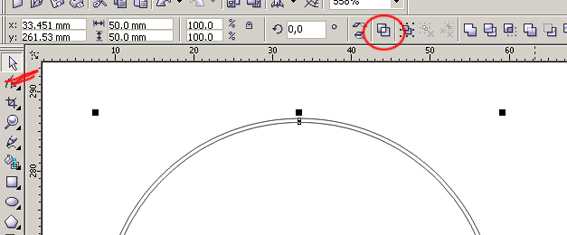
Для создания объёмности применяйте Эффект объёма. Установите глубину от 5 до 15 пикселей, регулируйте угол освещения, чтобы имитировать направление света. Это особенно эффективно для повторяющихся элементов орнамента.
Используйте фильтры из вкладки Эффекты – Размытие и Резкость – для акцентирования деталей. Лёгкое размытие по краям сглаживает переходы, а усиление резкости подчёркивает геометрию.
Фильтр Пластика позволяет трансформировать отдельные части орнамента, создавая уникальные формы. Работайте с ним аккуратно, чтобы не нарушить симметрию.
Применяйте Цветовые коррекции: тон, насыщенность и яркость. Например, для придания металлического эффекта повысите контраст и уменьшите насыщенность, добавьте лёгкий градиент.
Для комплексного улучшения используйте Сочетание эффектов. Начните с тени, затем добавьте объём и цветокоррекцию. Проверяйте итоговый вид при разных масштабах, чтобы детали оставались чёткими.
Сохраняйте промежуточные версии, чтобы легко откатиться при неудачном эффекте. Практика с разными настройками поможет понять, какие фильтры подходят именно вашему орнаменту.
Вопрос-ответ:
Как в CorelDRAW создать повторяющийся орнамент из простых фигур?
Для создания повторяющегося орнамента начните с рисования базового элемента — это может быть круг, квадрат или любая другая фигура. После этого сгруппируйте несколько таких элементов в желаемую композицию. Затем используйте инструмент копирования с равным смещением по горизонтали и вертикали, чтобы создать сетку из повторяющихся элементов. В CorelDRAW для этого подойдет функция «Множитель» или создание шаблона с помощью команды «Повтор». Так можно быстро сформировать орнамент из повторяющихся узоров.
Какие инструменты CorelDRAW лучше всего подходят для создания сложных декоративных орнаментов?
Для сложных орнаментов полезны инструменты «Перо» и «Кривая Безье», с помощью которых можно рисовать плавные линии и кривые. Также стоит использовать функцию «Объединение» для комбинирования нескольких фигур в одну, а «Зеркальное отражение» — для создания симметричных элементов. Инструмент «Узоры» помогает работать с текстурами и фонами, а «Трансформирование» упрощает точное позиционирование повторяющихся деталей. Благодаря этим функциям можно создавать богатые по деталям узоры.
Можно ли создать орнамент в CorelDRAW, который будет легко масштабироваться без потери качества?
Да, в CorelDRAW орнаменты создаются векторной графикой, что позволяет масштабировать их без ухудшения качества. Для этого нужно рисовать элементы с использованием векторных инструментов, а не растровых изображений. Векторные объекты сохраняют четкость линий при любом увеличении, поэтому такой орнамент можно использовать для печати на больших форматах или для веб-графики без опасений, что изображение станет размытым.
Как быстро исправить ошибки и внести изменения в готовый орнамент в CorelDRAW?
Чтобы изменить орнамент, откройте исходный файл и найдите отдельные элементы, из которых он состоит. В CorelDRAW удобно работать с группами и слоями — разбейте орнамент на части, если он еще не сгруппирован. Для изменения формы или цвета используйте инструменты выделения и панели свойств. Если нужно заменить элемент, просто удалите его и добавьте новый. Также стоит сохранить промежуточные версии файла, чтобы в случае ошибки вернуться к предыдущему варианту без потери работы.